Вставка клипов
Теперь таким же образом вставим в композицию видеоклип movie.avi:
- Выберите желаемый текущий кадр композиции Chaplin, на который вы хотите вставить клип, т. е. кадр 0:00:03:00.
- Перетащите указателем мыши клип movie.avi из окна Project (Проект) на окно Timeline (Монтаж) под слой image.bmp. Перед тем как отпустить кнопку мыши, обратите внимание, что в окне Timeline (Монтаж) в процессе вставки в него клипа схематически отображается будущее место создаваемого слоя. Если вы (при нажатой кнопке мыши) наводите указатель на графическую область окна под шкалой времени, то в процессе перетаскивания клипа можете наблюдать, как смещается его предполагаемое место влево и вправо относительно шкалы. Отображение предполагаемого места слоя сопровождается синхронной индикацией номера кадра композиции, на который будет осуществлена вставка начала клипа (рис. 4.19). Таким образом, уже в процессе вставки нового слоя в фильм можно визуально определить его место в данном фильме. Если переместить указатель из графической области окна Timeline (Монтаж) в левую область списка слоев, то индикатор текущего кадра покажет значение 0:00:03:00, т. е. тот самый номер кадра, который был установлен до перетаскивания.
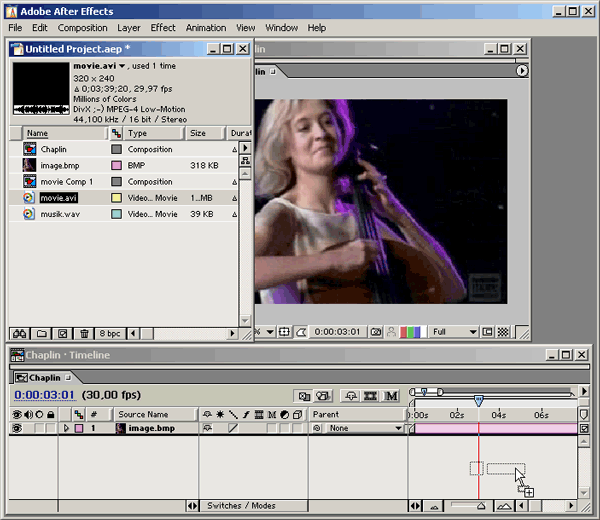
Рис. 4.19. В процессе вставки слоя в композицию в окне Timeline отображается предполагаемое место создаваемого слоя
В результате в окне Timeline (Монтаж) появится второй слой, на котором будет расположен видеоклип movie.avi (рис. 4.20). Таким образом, опытные пользователи After Effects могут сэкономить время монтажа, перетаскивая клипы из окна Project (Проект) сразу на нужное место фильма в окне Timeline (Монтаж), ориентируясь на шкалу времени и таймкод кадра.
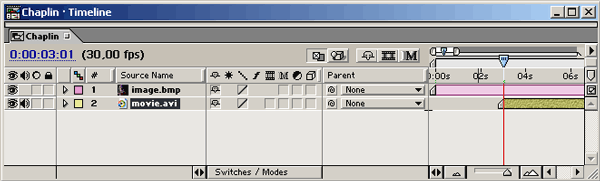
Рис. 4.20. Результат вставки в фильм видеоклипа movie.avi
